Cara blokir instal software atau program dengan ANTI-EXECUTABLE
1. memprotect deepfreeze dari Anti deepfreeze
2. memblokir user yang menjalankan proses execute program (.EXE)
3. menampilkan warning apabila user mengutak-atik settingan vital PC
4. meningkatkan level security PC
5. membatasi program/aplikasi apa saja yang dapat dijalankan dan yang tidak.
6. dan lain-lain
Proses intalasinya seperti menginstal software pada umumnya seperti klik next sampai finish,namun harus diingat juga *komputer yang terinstal deepfreeze wajib di disable dulu deepfreeze karena nanti akan percuma saja, ketika komputer dimatikan trus dinyalain lagi pasti akan kembali ke daefault/ keadaan seperti di freez.
Perubahan Settingan pada Menu di Faronics Anti-Executable (4 Menu) :
1. Menu General :terdapat pilihan On (aktif / Enable)dan Off (Non Aktif / Disable) Faronics Anti-Executable.
2. Menu status : menjelaskan status settingan aktif pada Faronics Anti-Executable
3. Menu Configuration : Terdiri dari 4 sub menu, yaitu :
- Submenu Security Settings : Anda dapat mengaktifkan beberapa setting dari keamanan komputer anda diantaranya dengan meningkatkan Status security dari low menjadi “High”
- Submenu Message : Anda dapat mensetting pesan yang akan ditampilkan ketikka suatu perubahan pada komputer dilakukan oleh user yang tidak dikehendaki. Settingan pesan ini berupa gambar yang ingin ditampilkan (Click “Customize” lalu pilihlah file gambar yang akan ditampilkan), pada kolom Message anda dapat memberikan text / pesan yang akan ditampilkan.
- Submenu Exempted Folders : yaitu mensetting folder yang dibolehkan untuk menyimpan dan menjalankan file Executable / aplikasi (Click tombol Add folder untuk memilih path folder dan jangan lupa memberi tanda centang pada include subfolders).
- Submenu Trusted Applications : yaitu memasukkan path dari aplikasi yang diijinkan untuk dijalankan, secara otomatis faronics Anti Executable mendeteksi dan mengijinkan software anti virus untuk dapat dijalankan. (Click tombol Add Aplication untuk mengijinkan path/alamat file dari software, sehingga dapat dijalankan dan jangan lupa beri tanda centang pada include subfolders)
4. Menu Password : untuk merubah password .
Untuk mendownload software Anti-Executable ini, anda dapat mendownloadnya disini, demikian untuk Cara blokir user instal software/ program menggunakan Anti-Executable produksi faronics.

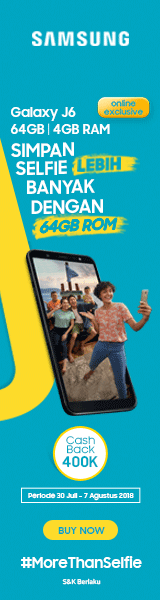












0 comments:
Post a Comment